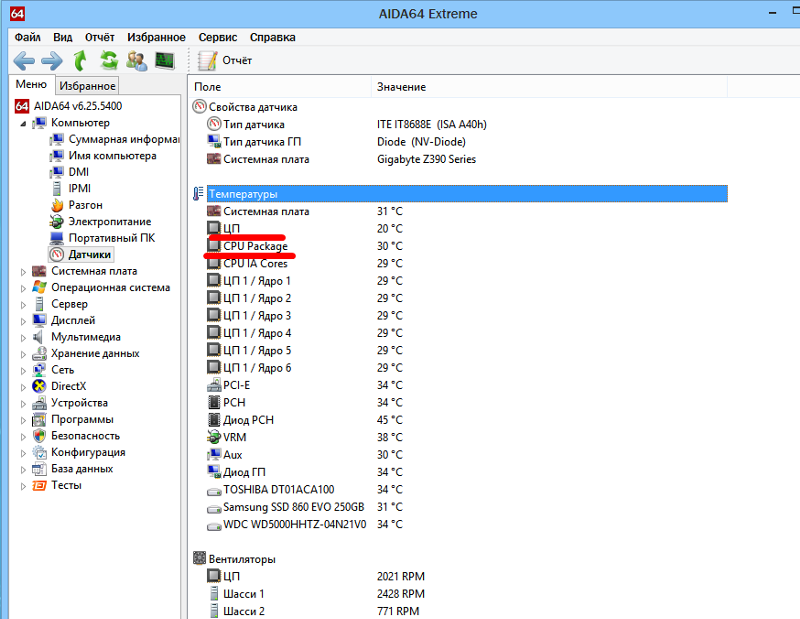Как в аида 64 посмотреть температуру: Как посмотреть температуру процессора в AIDA64 чтобы проверить его на перегрев
Как посмотреть температуру процессора в AIDA64 чтобы проверить его на перегрев
Автор Avtor На чтение 5 мин. Просмотров 51.9k. Опубликовано
Посмотреть температуру процессора в AIDA64, выводить ее на рабочий стол или поверх всех окон и сохранить сведения в текстовый файл можно несколькими способами. Рассмотрим все инструменты, позволяющие мониторить температуру ЦП.
Навигация
- Просмотр в интерфейсе AIDA64
- Отчет
- Во время стресс-теста
- Вывод температуры на дисплей
- Значки датчиков
- Экранное меню
- Сенсорная панель
Просмотр в интерфейсе AIDA64
Показания температурного датчика центрального процессора в АИДА64 можно снять при текущем режиме работы компьютера и под максимальной нагрузкой CPU. Простейший способ снять значение термодатчика.
- В дереве устройств разверните раздел «Компьютер» и щелкните «Датчики».

- Во втором блоке «Температура» смотрите строчку «ЦП».
Ниже выводится температура следующих компонентов:
- CPU Package – под распределительной крышкой;
- CPU IA Cores – вычислительных ядер;
- CPU GT Cores – интегрированного в CPU графического процессора;
- ЦП 1/Ядро 1 – каждого из физических ядер.
Ниже показаны обороты вентилятора, который охлаждает CPU.
Утилита покажет пиковую температуру устройства, превышение и длительное функционирование при которой отрицательно сказывается на состоянии ЦП. Разверните раздел «Системная плата» и щелкните CPUID, найдите строку «Температура Tjmax».
Отчет
Средствами AIDA64 создаются подробные отчеты, куда импортируется вся отображаемая в ее интерфейсе информация или избранные сведения. Через контекстное меню раздела его содержимое экспортируется в файл, а правый клик по строке позволяет поместить ее в буфер обмена.
Через контекстное меню раздела его содержимое экспортируется в файл, а правый клик по строке позволяет поместить ее в буфер обмена.
Показания термодатчиков экспортируются при создании полного отчета или данных с аппаратных разделов через мастер отчетов.
Во время стресс-теста
Средствами приложения можно проверить, перегревается ли процессор под высокой нагрузкой:
- Для этого вызовите инструмент System Stability Test через пункт главного меню «Сервис».
- Отметьте флажками датчики, которые следует мониторить.
- Если нужный сенсор отсутствует на графике, жмите Preferences.
- Выберите его из выпадающего списка.
Цвет возле названия соответствует окрасу линии, которая показывает изменение температуры выбранного девайса. Можете указать интервал (минимальное и максимальное значение), выходя за пределы которого кривая температуры исчезнет из графика.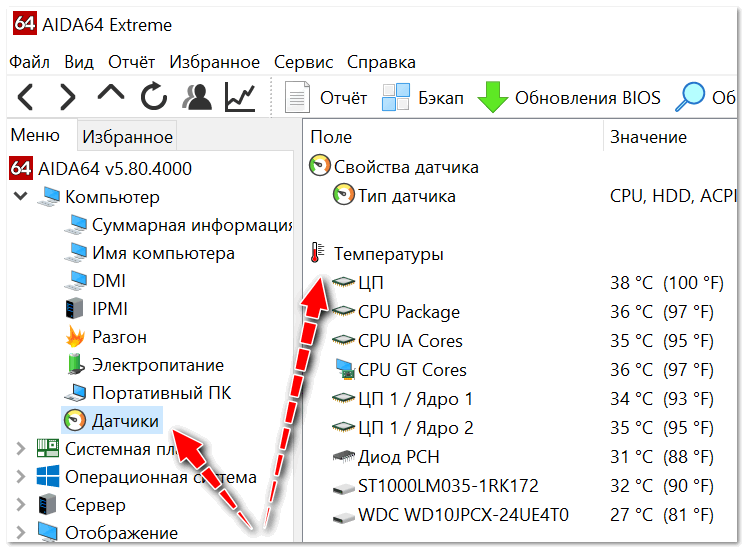
Ползунком левее от системы координат изменяется масштаб по оси ординат.
К сожалению, масштаб графика не изменяется, его перемещение в нужный диапазон не поддерживается.
Результаты проверки стабильности с графиками сохраняются в графический файл кнопкой Save.
Вывод температуры на дисплей
В АИДА64 можно узнать температуру процессора, не открывая основное окно программы. Делается это тремя способами, не считая отчетов.
Значки датчиков
Разноцветные иконки с показаниями сенсоров, которые выводятся в трее:
- Вызовите настройки и разверните раздел «Мониторинг аппаратуры».
- Кликните «Значки датчиков» и активируйте первую опцию в окне.
- В списке поддерживаемых сенсоров опуститесь вниз к разделу «Температуры» и отметьте флажками нужные пункты: «ЦП» – для отображения тепловыделения центрального процессора, «Ядро ЦП X» – для визуализации нагрева каждого из ядер CPU.

- Кнопкой «Настройка» откройте диалог настройки его внешнего вида и измените его цвет, уровень прозрачности и оттенок текста.
После применения изменений в трее появятся пиктограммы с цифрами. Если не отображаются, щелкните по треугольнику, а в развернувшемся интерфейсе перетащите элементы в область с закрепленными значками.
В разделе настроек «Частота обновления» изменяется периодичность опроса основных сенсоров.
Экранное меню
Информационная панель, которая выводится в наложении и может закрепляться поверх остальных окон:
- В разделе настроек «Мониторинг аппаратуры» щелкните OSD и активируйте первую опцию.
Для отображения значков, позволяющих понять, какой параметр отображается, поставьте флажок возле «Показать значки…». Можете добавить названия показателей, закрепить позицию панели, изменить ее цвет и прозрачность.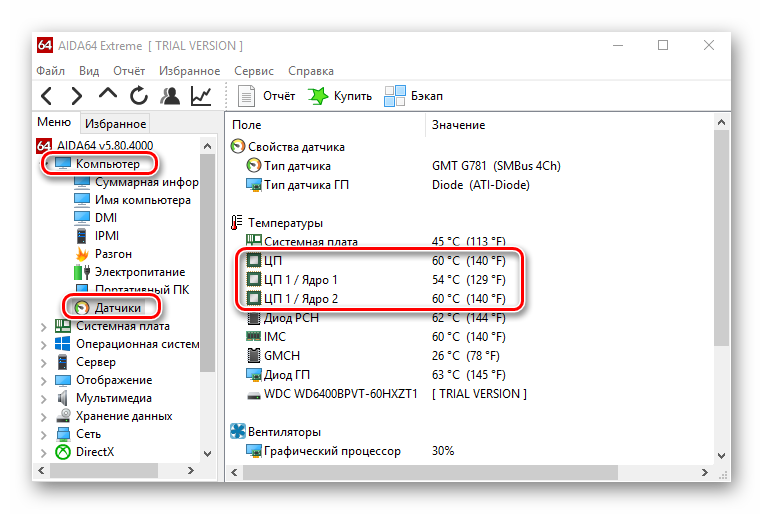
- Перейдите разделом ниже и поставьте отметки возле нужных элементов (ориентируйтесь на значения колонки «Тип»).
Каждый элемент настраивается индивидуально: позиция, текстовая метка (подпись), цвет, размер и начертание шрифта.
Сенсорная панель
На панели датчиков выводятся показатели сенсоров.
- В разделе SensorsPanel включите первую опцию, остальные – по усмотрению.
Ниже изменяется размер интерфейса, его цвет и прозрачность.
- Жмите «Применить».
Показатель термодатчика для CPU выводится по умолчанию.
- Для добавления значений иных сенсоров и удаления ненужных вызовите «Менеджер панели…».
Удаляются параметры через контекстное меню, а добавляются – через правый клик по пустому месту окна.
В редакторе изменяются: положение элемента, его название, способ визуализации (аналитический – цифры, графический – полоса прогресса).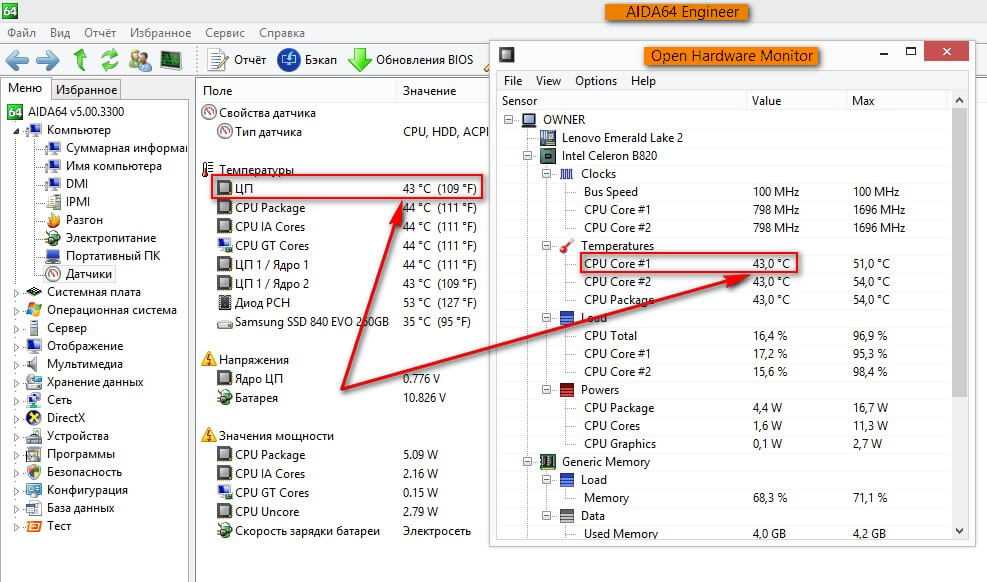 В окне настройки можно персонализировать внешний вид элемента. Редактировать название, позицию, цвет при различных состояниях, добавить трехмерный эффект и его глубину, тень, собственную иконку и еще более десятка показателей.
В окне настройки можно персонализировать внешний вид элемента. Редактировать название, позицию, цвет при различных состояниях, добавить трехмерный эффект и его глубину, тень, собственную иконку и еще более десятка показателей.
Для компьютеров с Windows 7 динамика температуры процессора выводится в гаджете на рабочем столе. Владельцы геймерских клавиатур с программируемой RGB подсветкой могут выводить показатели системных датчиков на светодиодах клавиатуры.
При перегреве CPU можно отправлять уведомления в виде системных сообщений, оповещений на электронную почту. Для предотвращения перегрева есть функция выполнения действий: запуск софта, выполнение системных команд, выключение/перезагрузка компьютера.
AIDA64 позволяет мониторить температуру центрального процессора и отдельных его ядер и следить за изменением нагрева устройства при максимальной нагрузке (во время проведения теста стабильности системы). Показания термодатчиков могут выводиться в трее, на рабочем столе или на закрепленной панели поверх остальных окон.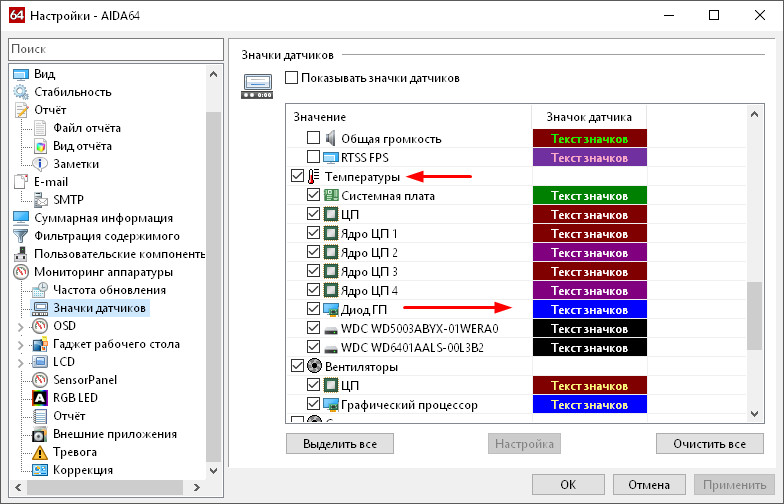
Как узнать температуру компьютера при помощи AIda64
Главная » База знаний
Рубрика: База знаний
Чем сильнее нагружена микросхема, тем выше её температура. Центральный процессор не зря снабжается вентилятором. Процессор генерирует электрические сигналы миллиарды раз в секунду. Чем быстрее через него проходят электрические сигналы, тем сильнее греются токопроводящие части микросхемы. Перегрев может вывести из строя процессор и другие части материнской платы. Микросхемы не подлежат восстановлению, а только замене.Статья поможет вам ответить на вопрос – как узнать температуру компьютера.
Часто причиной перегрева процессора становится куллер. Вращающий механизм может быть поврежден или засорен, или на вентилятор подаётся недостаточное напряжение. Однако операционная система не предоставляет такие данные и в стандартный пакет приложений не входит такой софт, который мог бы предоставлять данные о температуре в реальном времени.
Aida64 – многофункциональная утилита, позволяющая узнать всё об оборудовании и программном обеспечении компьютера. Утилита синхронизируется с температурными датчиками аппаратной части компьютера. Показания выводятся в текстовом виде на экран. Утилита реагирует на все изменения происходящие в оборудовании и анализирует его состояние в облачном режиме, пока запущен компьютер.
Утилита синхронизируется с температурными датчиками аппаратной части компьютера. Показания выводятся в текстовом виде на экран. Утилита реагирует на все изменения происходящие в оборудовании и анализирует его состояние в облачном режиме, пока запущен компьютер.
Выполняется это в следующем порядке:
- Выбрать вкладку “Компьютер”;
- В открывшемся списке выбрать “Датчики”;
- В центральном окне появится вкладка “Свойства датчика” и по нему нужно кликнуть;
- В открывшемся списке нужно выбрать “Температуры”.
- Раздел “Температуры” предоставит следующие данные:
- Системная плата;
- Центральный процессор;
- CPU Package;
- CPU IA и GT Cores;
- Каждое ядро;
- Температура светодиодов, отражающих состояние оборудования.
Для каждого их этих разделов будет отображаться температура в градусах со значением на период открытия Раздела “Датчики”. Если повторить процедуру заново, то значения уже могут поменяться.
В этом же разделе можно посмотреть статистику по вентиляторам для процессора или видеокарты. Данные описывают скорость вращения, напряжение под которым находится вентилятор, его мощность и тому подобное. Эта информация будет полезна пользователям, которые используют методы разгона процессора. В Aida64 данная функция уже присутствует.
При разгоне, процессор сильно нагревается. Однако утилита настроена таким образом, чтобы выжать из него максимум, но не перегреть микросхему. В критических ситуациях, когда температура значительно превышает значение допустимой нормы, программа оповещает пользователя о возможных проблемах. Утилита работает в облачном режиме, даже если основное окно закрыто.
Пользователь всегда будет знать о проблемах, даже с закрытой программой.При этом, утилита не предоставляет данные с погрешностью. Все цифры подсчитываются точно, ведь информация берется как раз с датчиков. Однако, необходимо заранее знать какая оптимальная температура того или иного узла, чтобы сверять её с показаниями утилиты. Надеемся что помогли вам с ответом на вопрос – как узнать температуру компьютера.
Надеемся что помогли вам с ответом на вопрос – как узнать температуру компьютера.

Рейтинг
( Пока оценок нет )
Понравилась статья? Поделиться с друзьями:
Монитор контроля температуры AIDA 64
Etsy больше не поддерживает старые версии вашего веб-браузера, чтобы обеспечить безопасность пользовательских данных. Пожалуйста, обновите до последней версии.
Воспользуйтесь всеми преимуществами нашего сайта, включив JavaScript.
Нажмите, чтобы увеличить
Цена:
2 874,83 TL+
Изначальная цена:
3194,26 турецких лир+ (скидка 10%)
Загрузка
Включены местные налоги (где применимо)
548 продаж
|
4,5 из 5 звезд
Диаметр
Выберите диаметр
8,8 синих дюймов (2874,83 TL)
8,8 серых дюймов (2874,83 TL)
8,8 черных дюймов (2874,83 TL)
металл серебристый 8,8 дюйма (2 874,83 TL)
14 черных дюймов (5030,95 турецких лир)
14 белых дюймов (5030,95 турецких лир)
14 дюймов сенсорного экрана (5,390,31 TL)
12,6 черных дюймов (3593,54 TL)
12,6 белых дюймов (3593,54 TL)
Выберите диаметр
Вы можете сделать предложение только при покупке одного товара
Рекомендации по загрузке
Загрузка
Загрузка
Загрузка
Загрузка
Загрузка
Загрузка
Загрузка
Перечислена 9 Feb 3,
0003
370 избранных
Сообщить об этом элементе в Etsy
Выберите причину… С моим заказом возникла проблемаОн использует мою интеллектуальную собственность без разрешенияЯ не думаю, что это соответствует политике EtsyВыберите причину…
Первое, что вы должны сделать, это связаться с продавцом напрямую.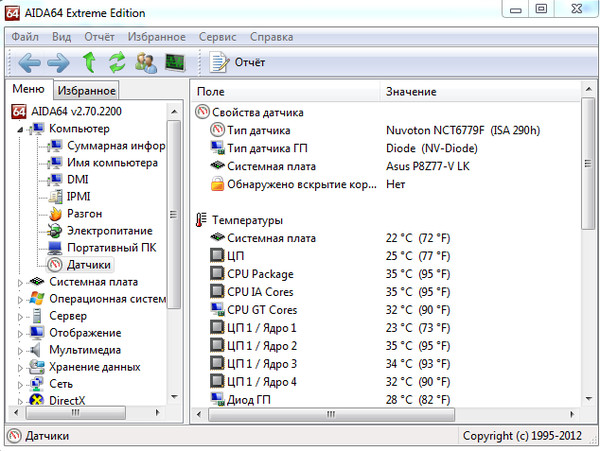
Если вы уже это сделали, ваш товар не прибыл или не соответствует описанию, вы можете сообщить об этом Etsy, открыв кейс.
Сообщить о проблеме с заказом
Мы очень серьезно относимся к вопросам интеллектуальной собственности, но многие из этих проблем могут быть решены непосредственно заинтересованными сторонами. Мы рекомендуем связаться с продавцом напрямую, чтобы уважительно поделиться своими проблемами.
Если вы хотите подать заявление о нарушении прав, вам необходимо выполнить процедуру, описанную в нашей Политике в отношении авторских прав и интеллектуальной собственности.
Посмотрите, как мы определяем ручную работу, винтаж и расходные материалы
Посмотреть список запрещенных предметов и материалов
Ознакомьтесь с нашей политикой в отношении контента для взрослых
Товар на продажу…
не ручной работы
не винтаж (20+ лет)
не ремесленные принадлежности
запрещены или используют запрещенные материалы
неправильно помечен как содержимое для взрослых
Пожалуйста, выберите причину
Расскажите нам больше о том, как этот элемент нарушает наши правила.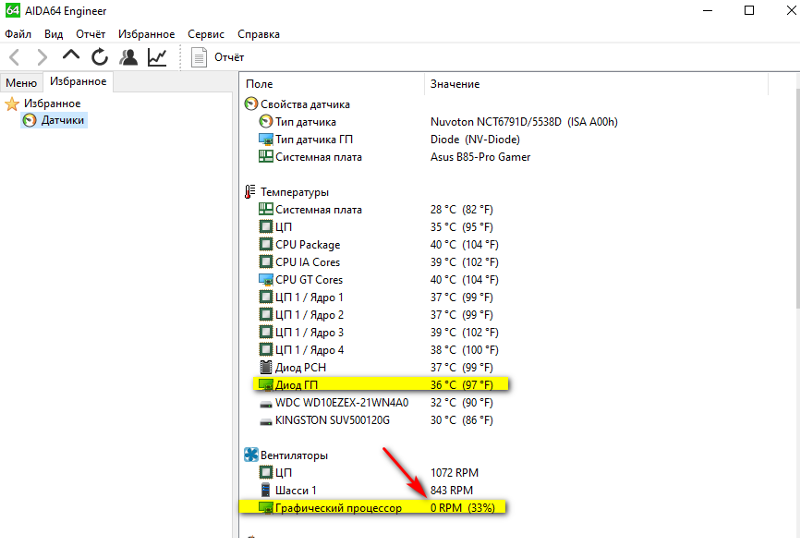 Расскажите нам больше о том, как этот элемент нарушает наши правила.
Расскажите нам больше о том, как этот элемент нарушает наши правила.
1 товар добавлен в корзину
Посмотреть корзину и проверить
Сопутствующие товары, которые могут вам понравиться
Плакат карты Рамаллы Карта Рамаллы, плакат Рамаллы, плакат карты Рамаллы, искусство Рамаллы, карта Рамаллы, печать Рамаллы, плакат Рамаллы
реклама от магазина NolDesignStudio
от магазина NolDesignStudio
990,58 турецких лир
Бесплатная доставка
Начните с «Бисмиллах», закончите деревянным знаком «Альхамдулиллах».

реклама магазина Eidify
реклама магазина Eidify
818,53 TL
Только 1 в наличии и в тележках 15 человек
Шпаргалка по черепным нервам | Практикующая медсестра, помощник врача, дипломированная медсестра с продвинутой практикой, студентка-медсестра | NCLEX, NCCPA, AANP
реклама магазина ClarityMed
реклама магазина ClarityMed
19,96 турецких лир
Психиатрические лекарства для душевного здоровья, Заметки по фармакологии, Заметки по сестринскому делу, Цифровая загрузка, Заметки о психическом здоровье, Учебное пособие по сестринскому делу
реклама магазина NurseThoughts
реклама магазина NurseThoughts
Цена продажи 53,90 турецких лир
53,90 турецких лир
59,89 турецких лир
Первоначальная цена 59,89 турецких лир
(Скидка 10)
Студент медсестер/школа медсестер/учебное пособие/исследование медсестер/заметки по медсестринскому делу/обзор экзамена/обзор экзамена медсестер/сестринское дело/BSMCON/NUR 3112/NUR 3101
реклама магазина BasicBetchNursing
реклама магазина BasicBetchNursing
99,82 турецких лир
Подарок учителю, Определение учителя, Рождественский подарок учителю, Определение для печати, Подарок учителю на пенсию, Персональный подарок
Реклама магазина MangoPrintArt
Магазин MangoPrintArt
179,68 турецких лир
Поиск и устранение неисправностей (FAQ) | Aida64
Устранение неполадок (FAQ)
На этой странице ниже вы можете найти объяснение и решение наиболее частых проблем при использовании AIDA64.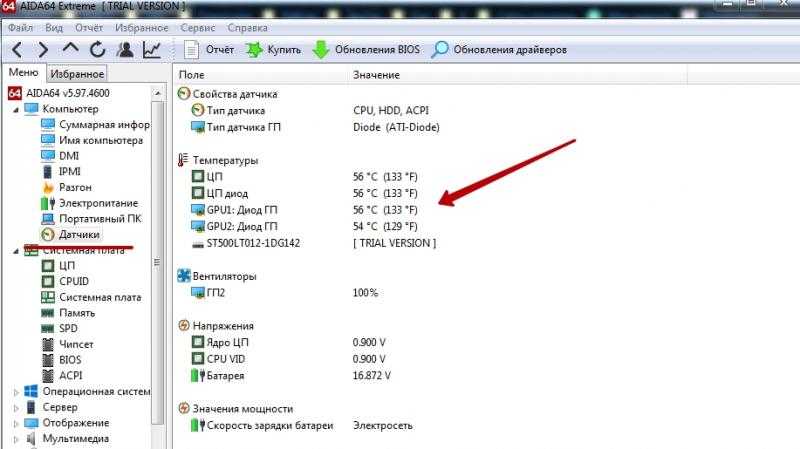
1. В чем разница между AIDA64 Business Edition и AIDA64 Extreme Edition?
AIDA64 Business Edition предназначена для использования в бизнесе, ориентирована на корпоративный, государственный и медицинский рынки. AIDA64 Extreme Edition предназначена для домашнего использования. AIDA64 Business Edition включает уникальные функции сетевого аудита, удаленного управления и подключения к базе данных SQL. AIDA64 Extreme Edition включает уникальные функции для тестирования производительности и разгона.
2. Какие форматы отчетов поддерживаются AIDA64 Business Edition и AIDA64 Extreme Edition?
AIDA64 Business Edition поддерживает стандартный текст, HTML, MHTML (HTML с изображениями), XML, CSV, MIF (для Microsoft SMS), отчеты INI и прямую вставку отчетов в базы данных SQL. AIDA64 Extreme Edition поддерживает только стандартные текстовые, HTML и MHTML форматы отчетов.
3. Можно ли автоматически создавать отчеты с помощью параметров командной строки?
Можно ли автоматически создавать отчеты с помощью параметров командной строки?
Только AIDA64 Business Edition поддерживает параметры командной строки. Их список можно просмотреть в главном меню /Справка/Параметры командной строки . Полный список параметров командной строки с объяснением доступен в Руководстве по AIDA64. Используя параметры командной строки, можно создавать отчеты с пользовательским макетом в любом из поддерживаемых форматов отчетов. Созданные отчеты можно сохранить в файл, вставить в базу данных SQL, отправить по электронной почте или загрузить на FTP-сервер.
4. Можно ли использовать AIDA64 без процедуры установки?
AIDA64 доступен в сжатом ZIP-архиве, который можно просто распаковать в пустую папку. Процедура установки вообще не требуется.
5. Можно ли удалить отладочную информацию из отчетов?
Параметры включения/выключения отладочной информации, заголовка отчета, нижнего колонтитула отчета доступны в главном меню /Файл/Настройки/Отчет 902:30 .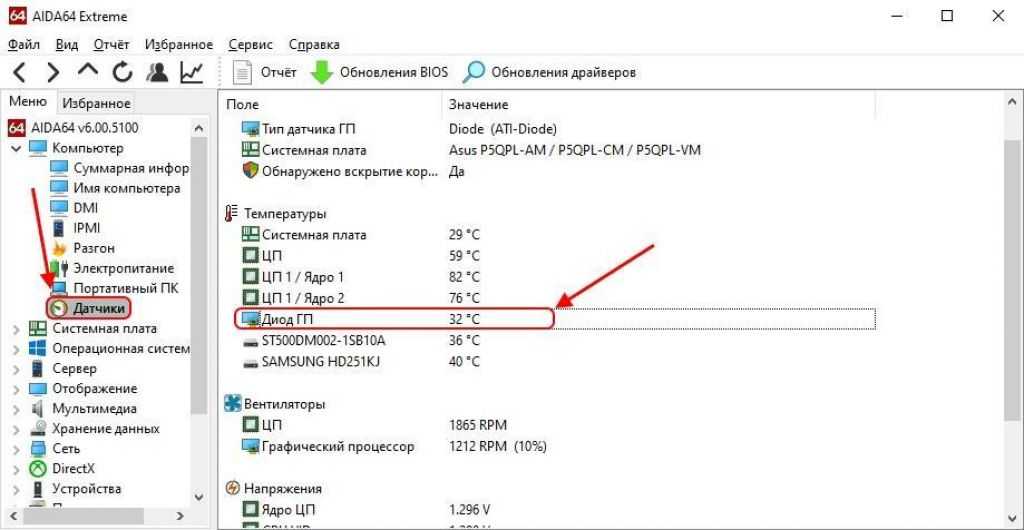
6. Можно ли запустить AIDA64 с диска CD-ROM, диска DVD-ROM, диска Blu-ray или флэш-накопителя?
Полностью поддерживается. Файлы AIDA64 можно просто извлечь из ZIP-архива и записать на CD/DVD/BD-диск или скопировать на диск DVD-RAM или флэш-накопитель.
7. Почему информация на странице Computer / DMI неверна?
Надежность и точность информации DMI зависит от производителя материнской платы или компьютера (при марке компьютера). Когда поставщики не тратят время на правильное заполнение таблиц DMI, все приложения, читающие DMI, будут указывать одну и ту же неверную информацию. Это не вина AIDA64.
8. Можно ли использовать AIDA64 на 64-битных системах Windows на базе 64-битных процессоров AMD Opteron, AMD Phenom, Intel Core 2, Intel Core i3/i5/i7, Intel Xeon?
AIDA64 реализует полную поддержку 64-битных систем, включая 64-битные версии всех своих тестовых методов.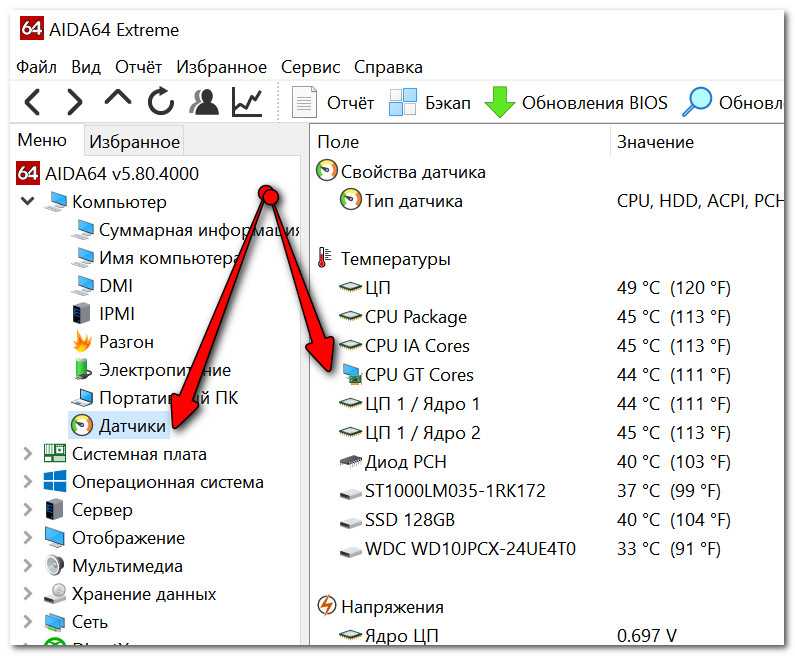 Тесты обратно совместимы с устаревшими 32-разрядными процессорами.
Тесты обратно совместимы с устаревшими 32-разрядными процессорами.
9. Поддерживает ли AIDA64 Windows Vista, Windows Server 2008, Windows 7 или Windows PE?
AIDA64 полностью поддерживает все современные 32-битные и 64-битные системы Windows, включая Windows 95, Windows 98, Windows Me, Windows NT 4.0, Windows 2000, Windows XP, Windows Server 2003, Windows XP 64-Bit Edition, Windows XP x64 Edition, Windows Vista, Windows Server 2008, Windows 7 и Windows PE.
10. Существует ли версия AIDA64, работающая под DOS, Mac OS, Mac OS X, Linux или UNIX?
AIDA64 поддерживает только системы Microsoft Windows.
11. Можно ли узнать ключ продукта Office 97 или Office 2000?
Лицензионный модуль AIDA64 способен определять ключ продукта только для Office XP, Office 2003 и Office 2007.
12.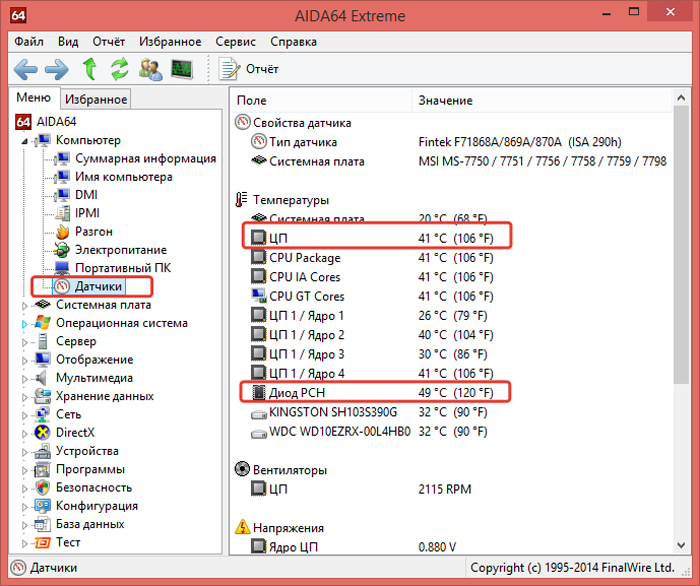 Как определить версию прошивки оптических приводов и жестких дисков?
Как определить версию прошивки оптических приводов и жестких дисков?
Версия прошивки оптических приводов и жестких дисков SCSI отображается на странице Storage / ASPI . Версия прошивки жестких дисков ATA и SATA отображается на Хранилище / страница ATA .
13. Что означает «дополнительная» температура, показанная на странице Компьютер/датчик ?
Не существует стандарта для расположения регистров датчика, поэтому температура «Aux» может показывать температуру процессора или материнской платы, или может быть неподключенным проводом микросхемы датчика, поэтому она может отображать фиктивное значение .
14. Что означает температура «CPU Diode», показанная на Компьютер/датчик означает страницу?
«Температура ЦП» означает температуру, измеренную вокруг сокета ЦП, а «Температура диода ЦП» означает температуру ядра ЦП.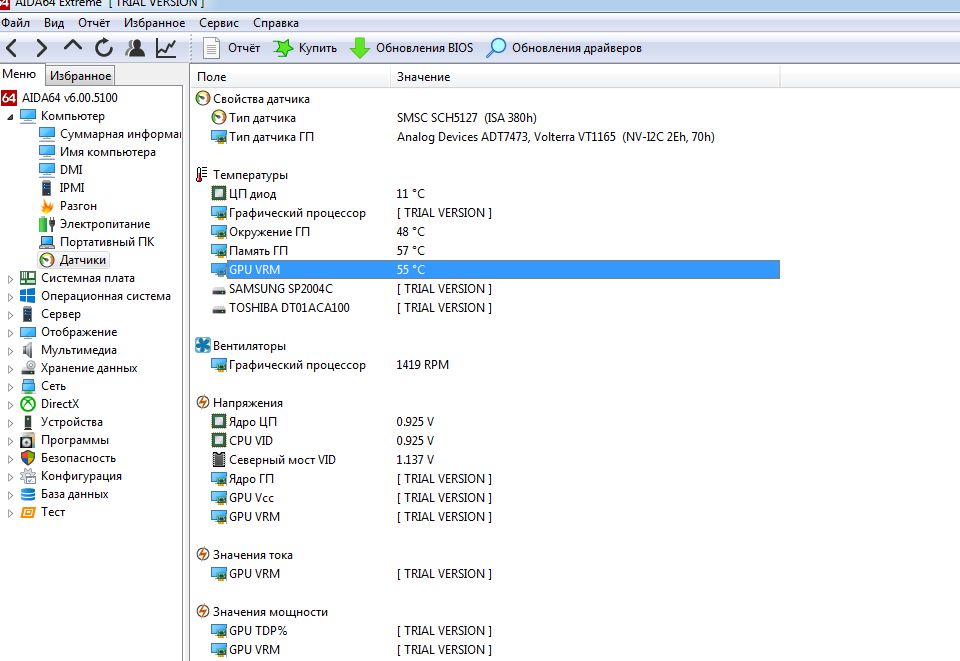
15. Веб-ссылки на Компьютер / Сводка и другие страницы не работают, при нажатии на них мой веб-браузер не открывается. В чем проблема?
Это означает, что веб-браузер Windows по умолчанию не выбран.
16. Значения температуры, напряжения или скорости вращения вентилятора на странице Компьютер/датчик неверны. Например, фиктивная температура «Aux» отображается с бессмысленным значением; или температуры процессора и материнской платы перепутаны; или линии -5В или -12В отображают полностью не положительное значение. Как сделать показания датчиков более точными?
К сожалению, не существует стандарта для расположения регистров сенсорного чипа, поэтому в некоторых случаях расположение регистров, используемое AIDA64, может быть неточным. В таких случаях, пожалуйста, свяжитесь с нами через Дискуссионный форум AIDA64 , в рамках форума «Мониторинг оборудования».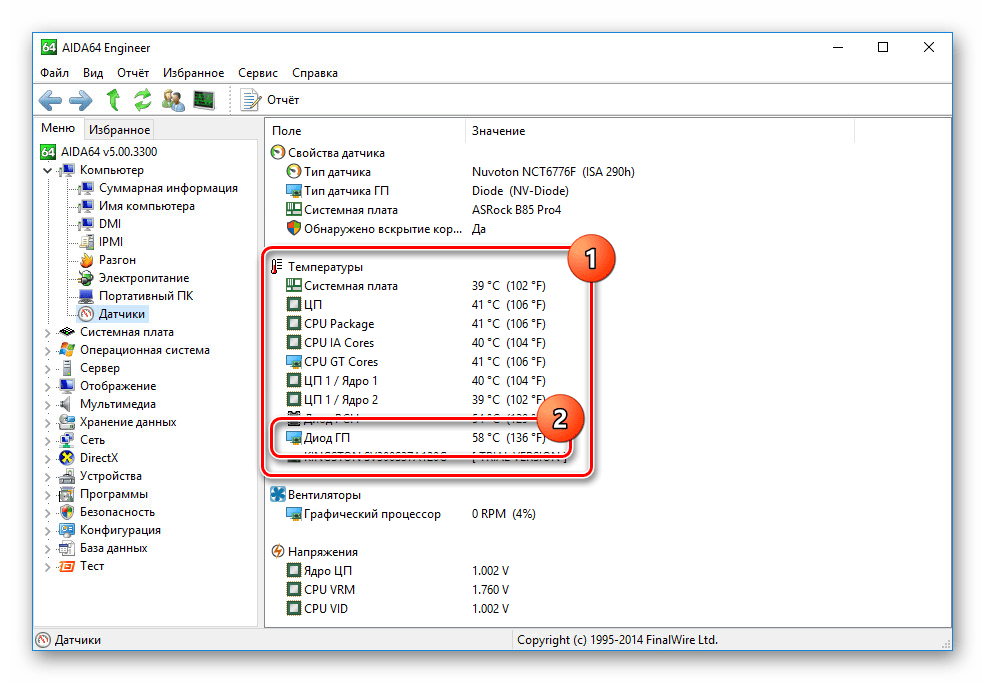 При открытии новой темы обязательно указывайте номер версии используемой вами AIDA64, модель вашей материнской платы; а также скопируйте-вставьте полное содержимое страницы Компьютер/Датчик в новую тему, которую вы открываете.
При открытии новой темы обязательно указывайте номер версии используемой вами AIDA64, модель вашей материнской платы; а также скопируйте-вставьте полное содержимое страницы Компьютер/Датчик в новую тему, которую вы открываете.
17. При запуске AIDA64 компьютер зависает, пока отображается «Сканирование устройств PCI». Как этого избежать?
Создайте новый текстовый файл (например, с помощью Блокнота) в папке AIDA64, назовите его: «AIDA64.INI». Запишите следующие 2 строки в новый файл:
[Общий]
Низкий уровень PCI=0
18. Другое программное обеспечение (например, CoreTemp, HWMonitor) показывает другую температуру ядра, чем AIDA64. Можно ли отрегулировать температуру ядра процессора Intel, чтобы она соответствовала измерениям другого программного обеспечения?
Современные процессоры Intel используют встроенный диод DTS для измерения температуры ядра.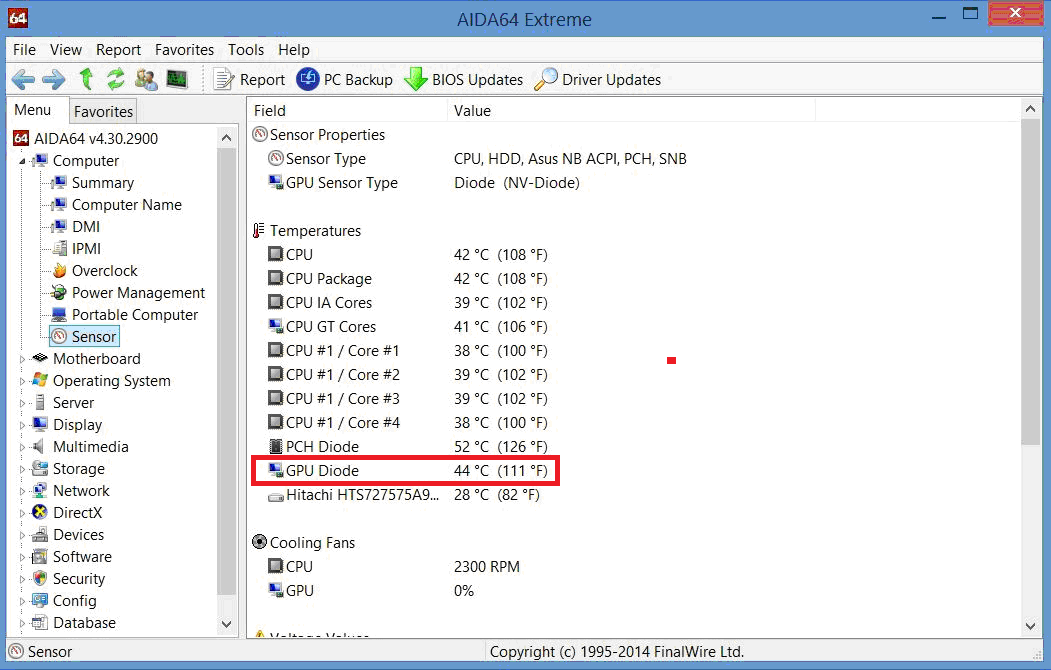 AIDA64 полностью соответствует последним спецификациям Intel DTS и использует значения TJMax, опубликованные Intel. С помощью DTS измеренные температуры диодов ядра соотносятся со значением температуры TJMax, которое зависит от конкретной модели процессора и степпинга. Регулируя TJMax, можно регулировать измеренную внутреннюю температуру в обоих направлениях. Значение TJMax, используемое AIDA64, можно изменить в главное меню/Файл/Настройки/Мониторинг оборудования .
AIDA64 полностью соответствует последним спецификациям Intel DTS и использует значения TJMax, опубликованные Intel. С помощью DTS измеренные температуры диодов ядра соотносятся со значением температуры TJMax, которое зависит от конкретной модели процессора и степпинга. Регулируя TJMax, можно регулировать измеренную внутреннюю температуру в обоих направлениях. Значение TJMax, используемое AIDA64, можно изменить в главное меню/Файл/Настройки/Мониторинг оборудования .
19. Какова максимальная рабочая температура процессора, материнской платы, видеоадаптера или жесткого диска?
Большинство современных процессоров лучше всего работают при температуре ниже 70°С, но не выходят из строя при температуре ниже 80-90°С. Современные процессоры Intel используют специальную аппаратную логику для предотвращения перегрева: они саморегулируются, чтобы предотвратить физические повреждения, и автоматически выключают компьютер, когда даже при дросселировании процессор продолжает перегреваться.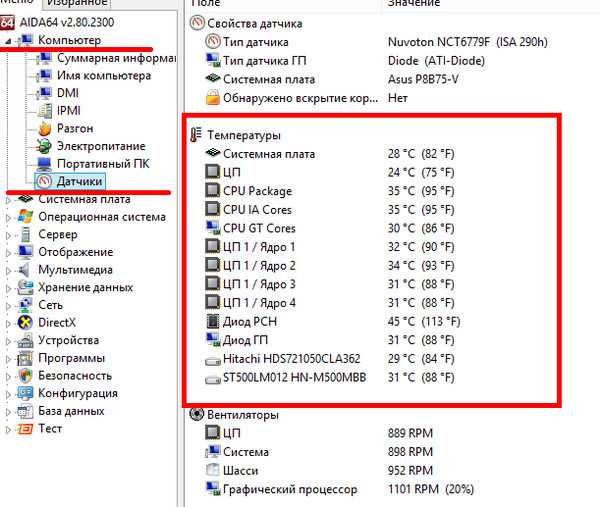 Большинство материнских плат могут стабильно работать при температуре ниже 50 градусов Цельсия, а физические повреждения обычно не возникают до 60 градусов Цельсия. Современные графические процессоры видеокарт могут работать до 100-110 градусов Цельсия и поставляются с видеодрайвером, реализующим защиту от перегрева. Большинство жестких дисков лучше всего работают при температуре ниже 50 градусов по Цельсию, и они рассчитаны на стабильную работу при температуре ниже 60 градусов по Цельсию. Сохранность данных на жестких дисках не гарантируется при температуре выше 60 градусов Цельсия.
Большинство материнских плат могут стабильно работать при температуре ниже 50 градусов Цельсия, а физические повреждения обычно не возникают до 60 градусов Цельсия. Современные графические процессоры видеокарт могут работать до 100-110 градусов Цельсия и поставляются с видеодрайвером, реализующим защиту от перегрева. Большинство жестких дисков лучше всего работают при температуре ниже 50 градусов по Цельсию, и они рассчитаны на стабильную работу при температуре ниже 60 градусов по Цельсию. Сохранность данных на жестких дисках не гарантируется при температуре выше 60 градусов Цельсия.
20. Можно ли отображать информацию SMART для внешнего жесткого диска (например, WD MyBook) или для жесткого диска, размещенного во внешнем корпусе?
Не все дисковые корпуса USB, eSATA или FireWire поддерживают считывание SMART. Но из тех, которые реализуют эту функцию, AIDA64 поддерживает большинство из них. Если вы найдете программу, которая поддерживается другим программным обеспечением для мониторинга (например, HD Sentinel), но не поддерживается AIDA64, свяжитесь с нами через Дискуссионный форум AIDA64 , в рамках форума «Мониторинг оборудования».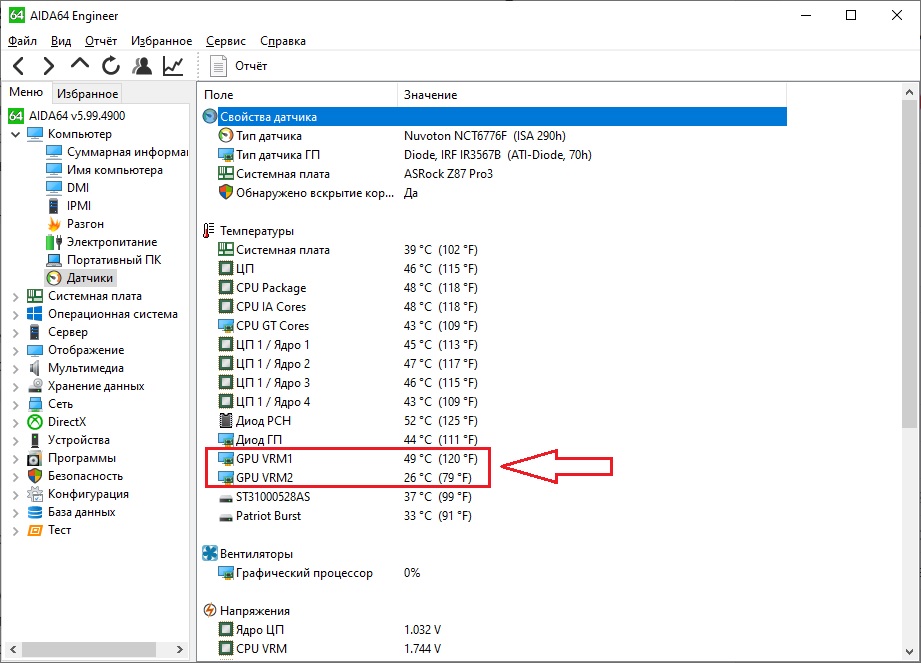
21. Можно ли отображать информацию SMART для массивов RAID?
Информация SMART для дисков-членов массива RAID может отображаться для RAID-контроллеров 3ware, Areca, HighPoint RocketRAID 26xx и LSI MegaIDE. Другие RAID-контроллеры либо не имеют драйвера, делающего возможным считывание SMART, либо не поддерживаются AIDA64.
22. Мой антивирусный сканер обнаружил вредоносный файл, принадлежащий AIDA64. Возможно ли, что дистрибутив AIDA64 заражен вирусом, трояном или рекламным ПО?
Мы сканируем все файлы AIDA64, которые загружаем на наш веб-сайт, на наличие вирусов и других вредоносных программ. Наши файлы на 100% свободны от вредоносного или рекламного ПО. В случае, если защитное решение выдает предупреждение об AIDA64, рекомендуется удалить AIDA64 с компьютера и загрузить последнюю версию с нашего веб-сайта (
www.aida64.com
).